
Wist u dat de nieuwste tools van Evernote het een zeer nuttige toepassing maken voor het beheren van vergaderingen?
Het organiseren en beheren van vergaderingen is een saai en toch belangrijk onderdeel om dingen voor elkaar te krijgen, en ik besefte niet hoe nuttig Evernote zou kunnen zijn voor het maken van vergaderagenda's en het maken van notulen tot voor kort. De nieuwste functies 8 Evernote-upgrades die u moet weten over 8 Evernote-upgrades die u moet weten Het lijkt erop dat elke andere maand Evernote extra upgrades krijgt. Een paar worden stilletjes vrijgegeven, terwijl andere worden verwacht door zware Evernote-gebruikers. Sinds ik mijn laatste artikel schreef over het nieuwe ontwerp van Evernote en ... Lees meer voor het toevoegen van takenlijsten, het maken van tabellen, het delen van notities en notitieblokken en het bijvoegen van documenten, maakt Evernote een ideale tool voor het beheren van vergaderingen.
Als u Evernote nog niet kent, download dan onze gratis onofficiële Evernote-handleiding om snel aan de slag te gaan.
Maak een sjabloon
Alle teams, commissies en organisaties hebben unieke behoeften en doelen, maar als het erom gaat een vergaderagenda te maken, zijn er enkele standaarditems die u waarschijnlijk voor elke vergadering zult opnemen. Maak vóór uw volgende vergadering een notitiesjabloon die wordt gebruikt voor de agenda en notulen van uw vergadering.
Ik geef de voorkeur aan het gebruik van de functie Evernote-tabellen voor agenda en minuten, omdat deze automatisch wordt aangepast naarmate inhoud wordt toegevoegd. Kolommen en rijen kunnen niet worden toegevoegd of verwijderd, maar omdat ik de tabel als sjabloon gebruik, is dit niet echt een probleem. Als u de namen van gewone deelnemers toevoegt, kunt u gemakkelijker afspreken wie de vergadering heeft bijgewoond.
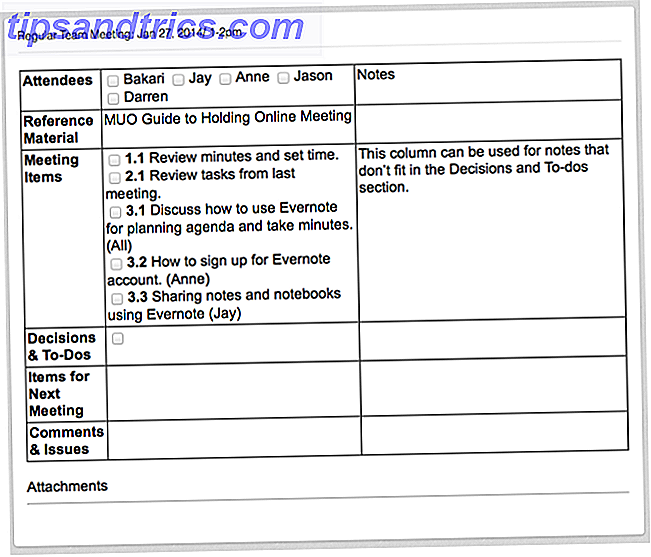
Ik bewaar de datum en tijd van de vergadering in de titelsectie van de notitie om het voor mijzelf en andere teamleden gemakkelijker te maken om die informatie te identificeren. Een ander aantrekkelijk stuk opmaak voor een agenda is Evernote's speciale horizontale regelmenu-item ( Opmaak> Horizontale regel invoegen ).

Dupliceer uw agendanotitie en probeer het uit de volgende keer dat u een echte vergadering hebt om te zien wat moet worden herzien. Als u tevreden bent met de resultaten, kunt u de sjabloon dupliceren voor toekomstige vergaderingen en natuurlijk uw vergadernotities in een daartoe bestemde notitieblok bewaren. U kunt ook de sjabloonnoon naar uw documentenmap of Dropbox-account exporteren ( Bestand> Notitie exporteren ) en een kopie opnieuw importeren wanneer dat nodig is.
Link naar andere opmerkingen
Bij het voorbereiden van de agenda voor uw vergadering, weet u misschien wel of niet dat externe links en koppelingen naar notities kunnen worden toegevoegd aan items in uw vergadernotitie. Als u een externe koppeling wilt toevoegen, selecteert u en klikt u met de rechtermuisknop op een item in de notitie en kiest u Koppeling> Koppeling toevoegen ... en voegt u de externe URL in.

Als u naar een andere notitie in uw Evernote wilt linken, klikt u met de rechtermuisknop op de notitie in een fragment, kaart of lijstweergave en selecteert u Notitiekoppeling kopiëren . Plak de link op dezelfde manier als een externe link om naar de notitie te linken. Dit is erg handig om de resultaten van eerdere vergaderingen toe te voegen aan uw huidige agenda, of om menu-items te bespreken waarvoor u andere materialen in Evernote hebt.
Delen en samenwerken
Hoewel er verschillende goede agenda- en minuten-apps beschikbaar zijn voor de iPad MinuteTaker en vergaderingen Hulp bij het produceren van professionele iPad Minute-rapporten MinuteTaker en vergaderingen Helpt u bij het produceren van professionele iPad-minutenrapporten In mijn gratis online MakeUseOf Online Meeting Guide, waar ik tips gaf voor het plannen en vasthouden van vergaderingen via het web, heb ik ook een paar minuten gelet op het nemen van apps. Hoewel weinigen van ons ... Lees ik liever Evernote vanwege de functies voor delen en samenwerken. Deze maken het gemakkelijk om agenda's en vergaderingen online of via e-mail te delen met uw team en andere deelnemers aan de vergadering.

Een ander voordeel van dit type delen is dat links naar uw vergadernotities altijd wijzigingen en updates van de notities bevatten en dat de lay-out van Evernote-notities professioneel is op een webpagina.

Als u een premium Evernote-account gebruikt, kunt u notities delen met andere Evernote-gebruikers, met name voor samenwerkingsdoeleinden. Gedeelde notities kunnen worden ingesteld voor alleen lezen of om toegang te lezen en wijzigen. Evernote houdt bij wie de notities heeft aangepast en als er systeemconflicten zijn, maakt Evernote automatisch een duplicaat van uw conflicterende notitie zodat het probleem kan worden opgelost.

herinneringen
Een andere handige functie in Evernote is dat het vermogen om herinneringen in te stellen. Persoonlijk voeg ik een herinnering aan een vergaderagenda toe die me eraan herinnert dat ik de notulen enkele dagen voor de vergadering naar de aanwezigen moet sturen. Evernote-herinneringen verschijnen op al je apparaten waarop Evernote is geïnstalleerd.

Tijdens de vergadering
Hoewel Evernote natuurlijk handig is voor het maken van minuten, bevatten veel versies een presentatiefunctie voor het weergeven van uw vergaderagenda en andere opmerkingen via een projectiescherm, evenals een ingebouwde marker om inhoud te markeren.
De presentatietool bevat een menu-item voor het presenteren van een notitie op een ander scherm, maar u moet op de presentatieknop in de werkbalk klikken of tikken telkens wanneer u naar een andere notitie overschakelt, dus oefen het gebruik van de presentatiemodus vóór uw vergadering! De presentatiefunctie kan ook worden gebruikt als een digitaal "whiteboard" voor ideeën voor brainstormen.

De audio-opnametool is ook handig om delen van de vergadering op te nemen die u later wilt bekijken. Mogelijk hebt u een externe microfoon nodig in plaats van de interne microfoon op uw Mac of pc om een goede opname te maken van een kamer vol met mensen.

Evernote laat op dit moment niet toe dat twee of meer mensen live samenwerken op notities, maar een recente update van de online service LiveMinutes biedt live-samenwerking met Evernote-notities.
Na de vergadering
Net als bij agenda's, maakt Evernote het handig om de notulen van uw vergadering ook vrijwel onmiddellijk nadat de vergadering is voltooid te delen. Teammedewerkers kunnen de nodige aanpassingen in de notulen aanbrengen en de notulen kunnen worden gebruikt om de agenda voor de volgende vergadering voor te bereiden.

Het mooie van het gebruik van Evernote is dat al uw notulen in een notitieboekje worden bewaard voor gemakkelijke toegang. Nadat u veel minutenlange opmerkingen hebt verzameld, kunt u ze allemaal selecteren en ze samenvoegen in één grote notitie, of ze exporteren naar een lokaal station ( Bestand> Notities exporteren ) waar ze kunnen worden opgehaald als u ze opnieuw nodig hebt.
Merk ook op dat wanneer er meerdere notities zijn geselecteerd in een notitieboek, er een inhoudsopgave voor die verzameling kan worden gemaakt. De TOC is gemaakt als notitie en is een uitstekende manier om een lijst met voltooide minuten in de tijd te delen.
Past zich aan uw behoeften aan
Als u Evernote effectief gebruikt om uw vergaderingen te organiseren en uit te voeren, moet u bekend zijn met veel van de geavanceerde functies van de service. Als uw teamleden de service ook gebruiken, kan het vergadermateriaal eenvoudiger worden georganiseerd, samen gebruikt en gedeeld, en betekent het gebruik van een paar minder applicaties om zaken voor elkaar te krijgen.
Laat ons weten of u Evernote gebruikt voor het voorbereiden en houden van vergaderingen in de opmerkingen hieronder.



